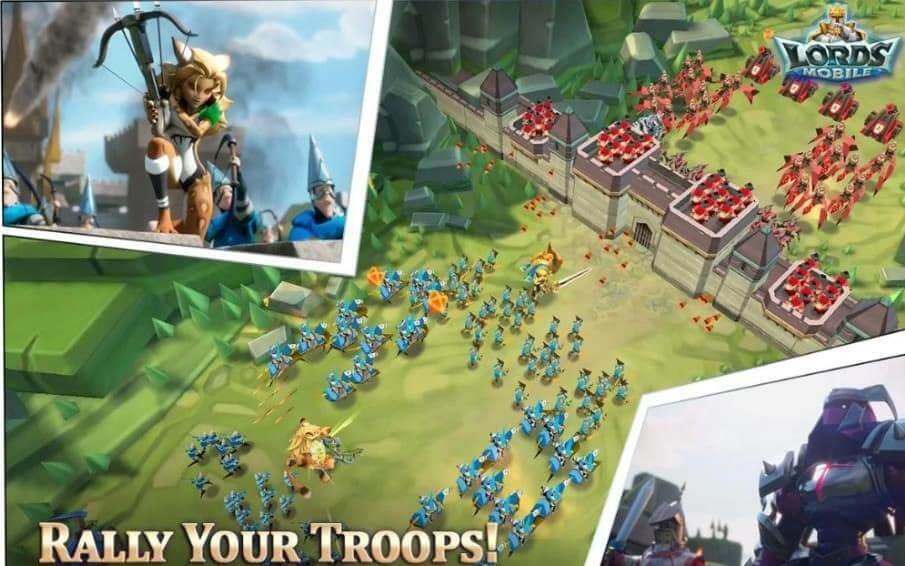- Limitatore di CPU, RAM e rete con hot tab killer
- Integrato direttamente con Twitch, Discord, Instagram, Twitter e Messenger
- Controlli audio integrati e musica personalizzata
- Temi colore personalizzati di Razer Chroma e forza pagine scure
- VPN gratuita e blocco degli annunci
- Scarica Opera GX
Pokémon Go era uno dei giochi più attesi del 2016 per dispositivi mobili, e quando finalmente è arrivato il 2 agosto, gli utenti Android e iOS erano al settimo cielo. Ciò ha reso invidiosi gli utenti di PC Windows, che avrebbero voluto catturare adorabili creature Pokémon.
Il fatto è che questo gioco richiede il GPS di un dispositivo per rilevare la sua posizione e posizionare il giocatore sulla mappa, che seguirà per trovare i Pokémon. Poiché i computer desktop sono posizionati su una scrivania, non si muovono, quindi i giocatori non possono portarli fuori e vagare per le strade alla ricerca di mostri. Ma c'è un modo che consente agli utenti di PC di giocare
Pokémon Go, e ciò comporta l'installazione del Giocatore BlueStacks, che simulava uno smartphone Android su un PC Windows.Prima di scaricare Lettore dell'app BlueStacks, devi sapere che Ninatic, lo sviluppatore di questo gioco, sta bloccando gli imbroglioni (temporaneamente o permanente), il che significa che ci sono alte probabilità di essere scoperti mentre giochi sul tuo desktop. Tuttavia, se non effettui acquisti in-app, starai bene.
Quindi, installa BlueStacks e concedigli l'accesso al Google Play Store, poiché utilizzerà uno strumento che falsificherà la tua posizione utilizzando Google Maps. Ora, fai clic sull'icona della posizione dal menu a sinistra, cerca un codice postale e segna un punto sulla mappa facendo doppio clic su di esso. Quindi, fai clic sul pulsante Riproduci in basso a destra e fai clic sulla scheda Android in alto e dovresti vedere Pokémon Go in App di tendenza. In caso contrario, lo cercherai manualmente.
L'applicazione verrà caricata e accederai/creerai un nuovo account e personalizzerai il tuo avatar. Imposta la tua posizione e sei pronto per cacciare i Pokémon. Usa i tasti WASD per navigare e tieni premuto il tasto Maiusc per correre. Facendo clic con il mouse, "toccherai" lo schermo e poiché non avrai bisogno della fotocamera per esplorare all'esterno, è meglio spegnerla, perché all'apertura l'applicazione si blocca.
STORIE CORRELATE DA VERIFICARE:
- Un fan di Pokemon GO crea un allenatore di modelli 3D con l'abbigliamento di Windows 10
- L'app Pokémon GO di terze parti per Windows 10 è ora disponibile
- Correzione: Bluestacks bloccato durante l'inizializzazione su Windows 10